企业微信如何才能导出考勤记录
时间:2022-02-25 18:40:44 作者:无名 浏览量:58

1、进入企业微信管理后台。
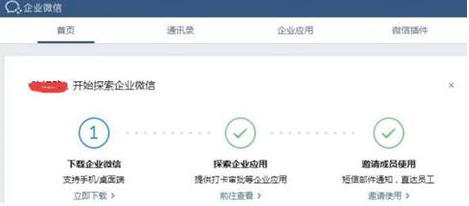
2、进入“企业应用”考勤打卡应用需要通过第三方安装,在第三方应用中点击“安装第三方应用”。
3、进入之后找一个合适的,直接安装就行了。
4、点击“上下班打卡”处的“查看”按钮查看员工的考勤信息。
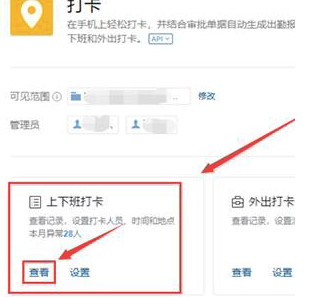
5、根据自己需求选择“按日统计”或者“按月统计”及考勤如期,然后筛选出你需要的信息之后点击右上角的“导出日报/导出月报”按钮。
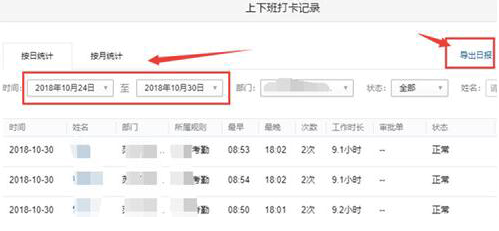
6、页面会跳出一个对话框询问你是否确定导出考勤报表,选择确定,即可导出为Excel表格。
7、点击确定之后,页面会跳出一个新建下载任务的对话框,在对话框里可以选择保存的路径与修改文件名,设置好之后点击下载按钮即可下载到选择的保存路径中。
以上这里为各位分享了企业微信导出考勤记录的图文步骤。有需要的朋友赶快来看看本篇文章吧。
企业微信 2.8.5.2011 官方版
- 软件性质:国产软件
- 授权方式:免费版
- 软件语言:简体中文
- 软件大小:77707 KB
- 下载次数:3493 次
- 更新时间:2022/2/25 2:17:20
- 运行平台:WinAll...
- 软件描述:企业微信 1.0官方PC版终于正式发布了!企业微信电脑版是一款办公沟通工具,主要... [立即下载]
相关资讯
电脑软件教程排行
- 破解qq功能和安装教程
- 怎么将网易云音乐缓存转换为MP3文件?
- 比特精灵下载BT种子BT电影教程
- 微软VC运行库合集下载安装教程
- 土豆聊天软件Potato Chat中文设置教程
- 怎么注册Potato Chat?土豆聊天注册账号教程...
- 苏宁豆芽特色介绍及功能板块
- 浮云音频降噪软件对MP3降噪处理教程
- 英雄联盟官方助手登陆失败问题解决方法
- 蜜蜂剪辑添加视频特效教程
最新电脑软件教程
- 企业微信如何才能导出考勤记录
- 鲁大师硬件检测图文教程一览
- 鲁大师如何设置开机自启动
- Microsoft Excel 2019怎么生成树状图
- Microsoft Excel 2019怎么启用所有的宏
- GifCam在动图上如何添加文本
- 微软edge浏览器怎么设置主页
- 腾讯视频qlv格式如何转成mp4视频
- 将MathType嵌入word中的教程
- 钉钉如何删掉多余画面
软件教程分类
更多常用电脑软件
更多同类软件专题












